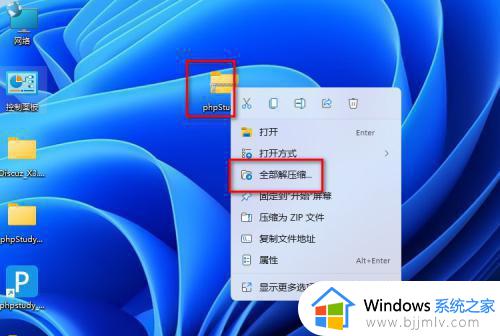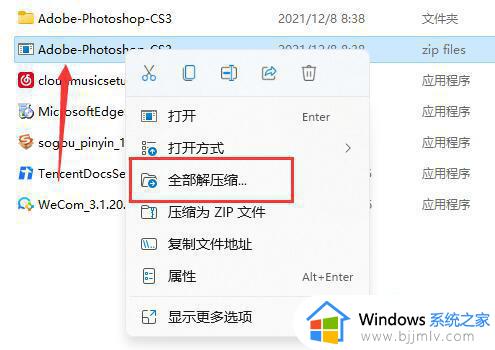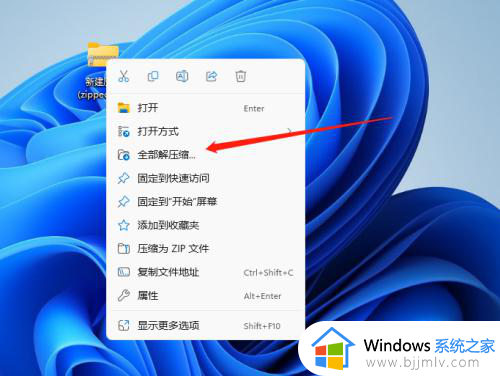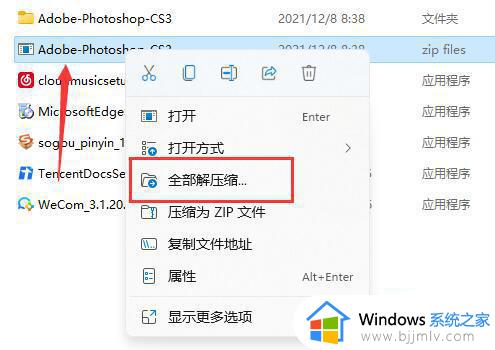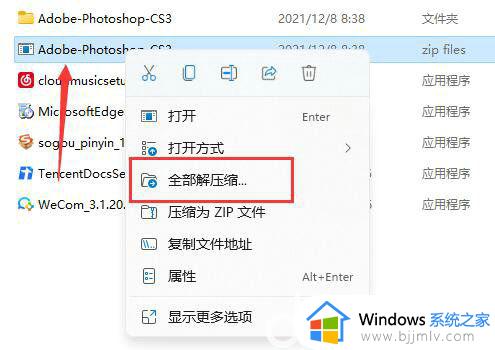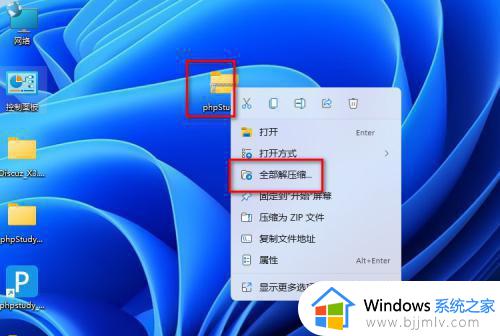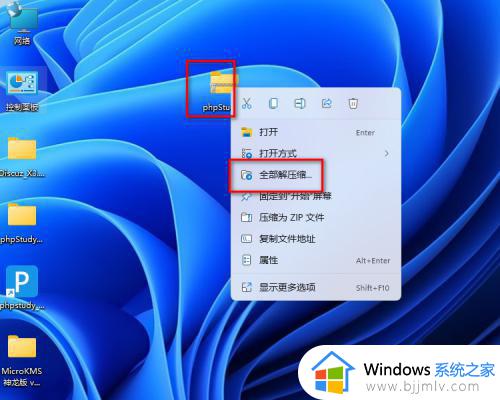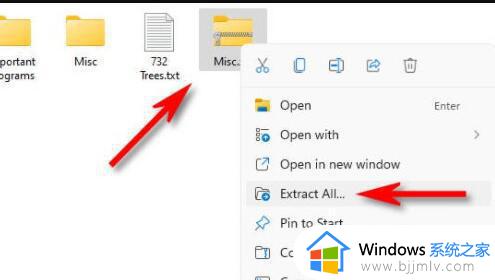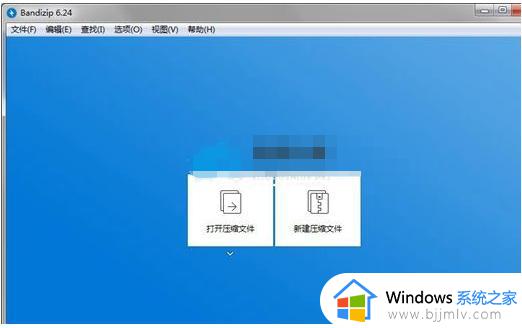win11解压缩软件在哪里打开?win11自带解压软件怎么使用
更新时间:2024-05-28 13:31:51作者:runxin
我们在日常操作win11电脑办公的过程中,也经常需要对压缩文件包进行解压处理,因此就需要用到解压软件,而微软也在win11系统里内置了解压软件,能够有效帮助用户对压缩文件进行解压操作,可是win11解压缩软件在哪里打开?今天小编就给大家介绍的win11自带解压软件怎么使用相关内容。
具体方法如下:
1、右键选中我们想要解压的压缩文件。
2、在右键菜单中找到“全部解压缩”,如图所示。
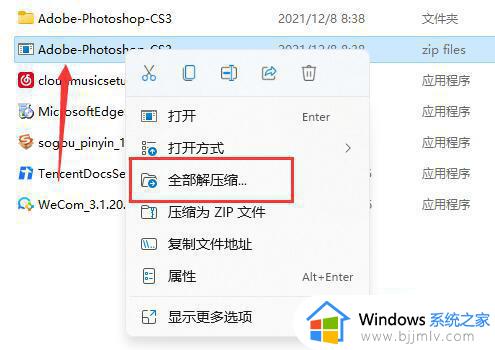
3、然后在其中点击浏览就可以选择需要解压到的位置。
4、设置完成后点击下方的“确定”就可以解压需要的文件了。
5、需要注意的是:win11自带的解压工具只支持rar和zip格式,其他格式不能解压。
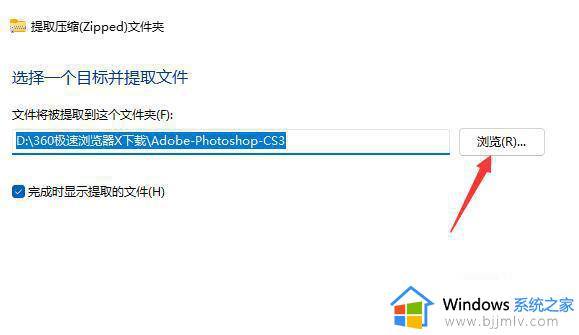
上述就是小编告诉大家的win11自带解压软件怎么使用相关内容了,有不懂得用户就可以根据小编的方法来操作吧,希望本文能够对大家有所帮助。